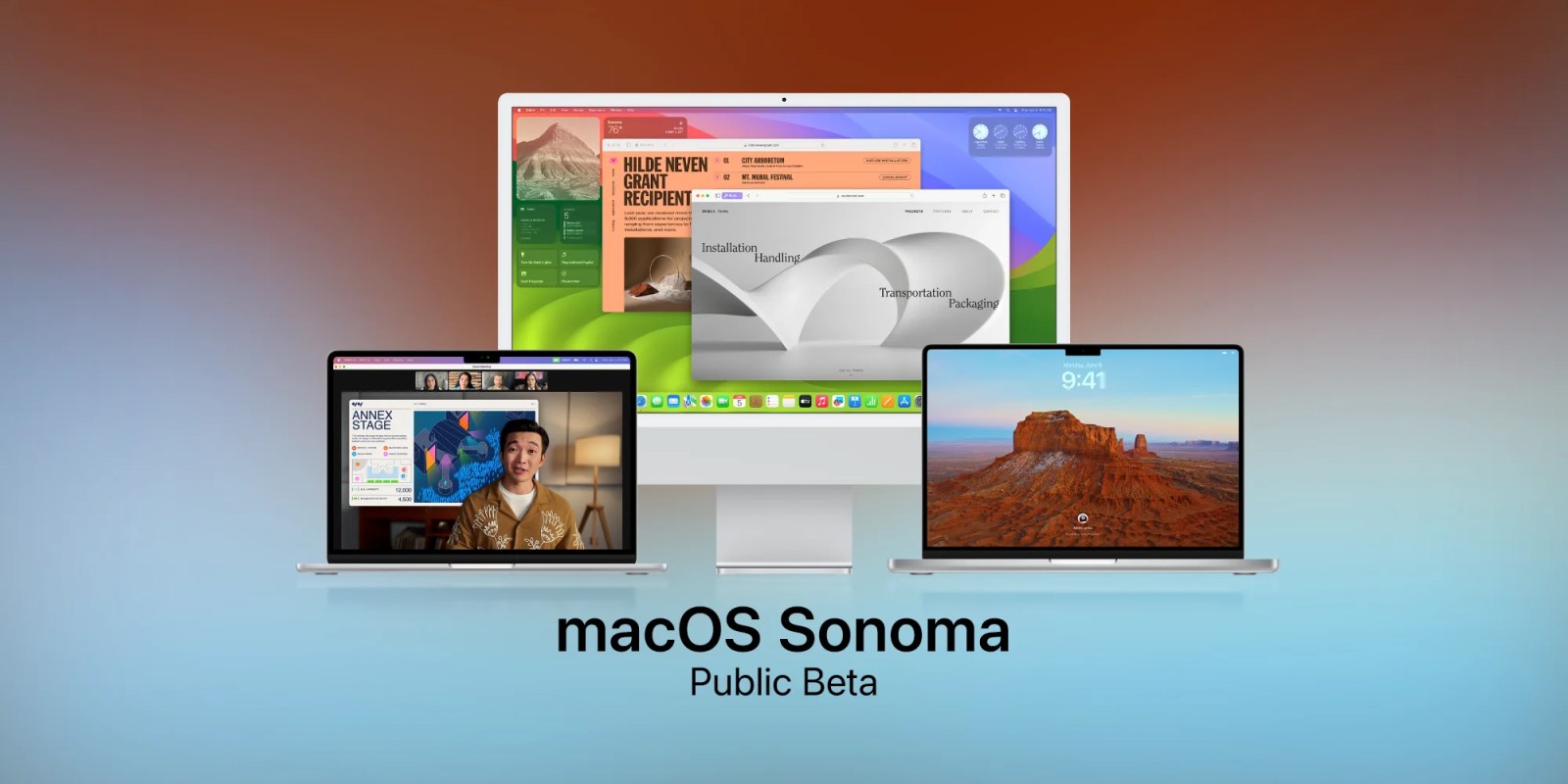
После первоначального анонса на WWDC и трех бета-версий для разработчиков, macOS Sonoma теперь доступна для тестировщиков в публичной бета-версии. Это означает, что любой желающий может опробовать macOS 14, даже если вы не зарегистрированы как разработчик Apple.
Ниже вы найдете краткий обзор нововведений в macOS Sonoma, а также подробности о том, как установить сегодняшнюю публичную бета-версию.
Стоит ли устанавливать публичную бета-версию macOS Sonoma?
Как правило, Apple выпускает публичные бета-версии своих новых операционных систем, когда считает, что обновление достаточно стабильно и готово для опробования не-разработчиками. Тем не менее, в первой публичной бета-версии macOS Sonoma вы, безусловно, столкнетесь с некоторыми ошибками. Apple предупреждает:
Программа бета-тестирования Apple позволяет пользователям опробовать предварительные версии программного обеспечения. Предоставленные вами отзывы о качестве и удобстве использования помогают нам выявлять проблемы, устранять их и делать программное обеспечение Apple еще лучше. Пожалуйста, обратите внимание, что поскольку предварительная версия программного обеспечения для публичного бета-тестирования еще не была официально выпущена Apple, она может содержать ошибки или неточности и может работать не так хорошо, как коммерчески выпущенное программное обеспечение. Обязательно создайте резервную копию вашего iPhone, iPad или iPod touch и вашего Mac с помощью Time Machine перед установкой бета-версии программного обеспечения.
Скорее всего, вы также столкнетесь с несовместимостью некоторых приложений с macOS Sonoma, поскольку разработчики еще работают над обновлением своих приложений перед выпуском обновления для всех этой осенью.
Что нового в macOS Sonoma?
Подпишитесь на 9to5mac на YouTube, чтобы увидеть больше видео
Если вы решите рискнуть и установить macOS Sonoma, вот краткий обзор всех новых функций, которые вы можете попробовать:
Экран блокировки и рабочий стол
- Новые замедленные заставки с захватывающими видами со всего мира великолепно смотрятся на большом экране вашего Mac. При входе в систему они плавно превращаются в обои вашего рабочего стола.
- Размещайте виджеты на рабочем столе из новой галереи виджетов. Теперь вы можете прослушивать подкаст, выключать свет и многое другое — прямо из виджета.
- С помощью Continuity вы можете добавлять виджеты iPhone на рабочий стол, не устанавливая соответствующие приложения на Mac.
Видеоконференции
- Новая функция Presenter Overlay позволяет вам оставаться частью беседы при демонстрации экрана. Выбирайте из двух наложений: больших и малых.
- Используйте небольшое наложение, чтобы отображаться в перемещаемом окне поверх демонстрируемого экрана, что позволяет легко быть замеченным при показе вашей работы. Перемещайте себя по экрану и указывайте на важные детали.
- Добавляйте реакции, заполняющие кадр камеры, с забавными 3D-эффектами дополненной реальности, такими как сердца, конфетти, фейерверки и многое другое. Вы можете поделиться реакцией с помощью простого жеста рукой.
- Легко делитесь приложениями или даже несколькими приложениями во время видеозвонка прямо из окна, в котором вы находитесь.
- Управляйте композицией видео при использовании Studio Display или iPhone в качестве камеры.
Safari и Пароли
- Поиск в Safari стал еще более отзывчивым и показывает более читаемые и релевантные предложения.
- Добавляйте любой веб-сайт в Dock как веб-приложение прямо из меню «Файл». Запускайте веб-приложение, чтобы получить опыт, подобный приложению, с упрощенной панелью инструментов. Получайте доступ к веб-приложениям так же, как к любому приложению, и получайте уведомления.
- Приватный просмотр теперь блокирует ваши окна приватного просмотра, когда вы их не используете, полностью блокирует загрузку известных трекеров на страницах и удаляет трекеры, добавленные в URL-адреса во время просмотра.
- Создавайте группу и выбирайте набор учетных записей для совместного использования. Пароли обновляются для всех в группе, и вы можете удалить кого-либо в любое время.
- Разделяйте просмотр по темам, таким как «Работа» и «Личное», с помощью различных профилей в Safari. Профили помогают разделить историю, расширения, группы вкладок, файлы cookie и избранное. Вы можете быстро переключаться между профилями во время просмотра.
Сообщения
- Быстрее находите нужное сообщение, комбинируя фильтры поиска для быстрого сужения области поиска.
- Новая стрелка «Назад» позволяет перейти к первому непрочитанному сообщению в разговоре. Теперь вы можете провести пальцем вправо по любому сообщению, чтобы ответить.
- Делитесь своим местоположением или запрашивайте местоположение друга через кнопку «плюс». Когда кто-то делится с вами местоположением, просмотрите его непосредственно в вашем разговоре.
PDF-файлы и Заметки
- Улучшенный автозаполнение позволяет безопасно использовать сохраненную информацию из Контактов для более быстрого заполнения PDF-файлов или отсканированных документов.
- Быстро добавляйте ссылки из одной заметки в другую. Это мощный способ связывать исследовательские заметки, ссылаться на рецепт или даже создавать вики для вашей команды.
Клавиатура и автокоррекция
- Автокоррекция обеспечивает еще лучшую поддержку при наборе текста. Исправленные слова временно подчеркиваются, чтобы вы знали, что было изменено, и вы можете вернуть исходное слово одним щелчком мыши.
Игры
- Игровой режим автоматически отдает играм высший приоритет на ЦП и ГП вашего Mac, снижая использование фоновых задач. И он значительно уменьшает задержку с беспроводными аксессуарами, такими как AirPods и ваши любимые контроллеры, для ощутимой отзывчивости.
Как установить публичную бета-версию macOS Sonoma
Чтобы установить публичную бета-версию macOS Sonoma, просто зайдите на сайт Apple. После входа на сайт с использованием вашего Apple ID у вас будет возможность скачать публичную бета-версию macOS Sonoma в приложении «Системные настройки» на вашем Mac.
Просто откройте «Системные настройки», выберите «Основные», затем «Обновление ПО». Нажмите значок «i» рядом с меню «Бета-обновления» и выберите опцию «macOS Sonoma Public Beta».
Планируете ли вы установить публичную бета-версию macOS Sonoma на свой Mac? Какие функции вам больше всего хочется попробовать? Сообщите нам в комментариях.